win7纯净版系统怎么校准时间,win7校准时间的几种方法
发布时间:2016-04-06 10:36:12 浏览数:
win7纯净版系统是为大多数用户所喜爱的,但是其中的有些设置用户还不是很清楚,比如win7纯净版系统怎么校准时间?今天就跟大家分享解决这个问题的几种方法,有需要的用户可以看看。
win7校准时间的几种方法:
方法一、时间属性校准法
在桌面右下角双击时间 ,弹出的窗口中切换到interet时间。勾选“自动与interet时间服务器同步”前面的勾。
方法二:使用金山卫士的“时间保护助手”来校准北京时间
金山卫士软件中的“百宝箱”中的时间保护助手就具有在线同步更新北京时间的功能。方法如下:在电脑上安装金山卫士软件,打开金山卫士,点击上方的“百宝箱”图标,找到最下方一排的“时间保护助手”,进入“金山时间保护助手”后,点击“立即同步按钮”就可以一键完成本地电脑时间与北京时间校准了。
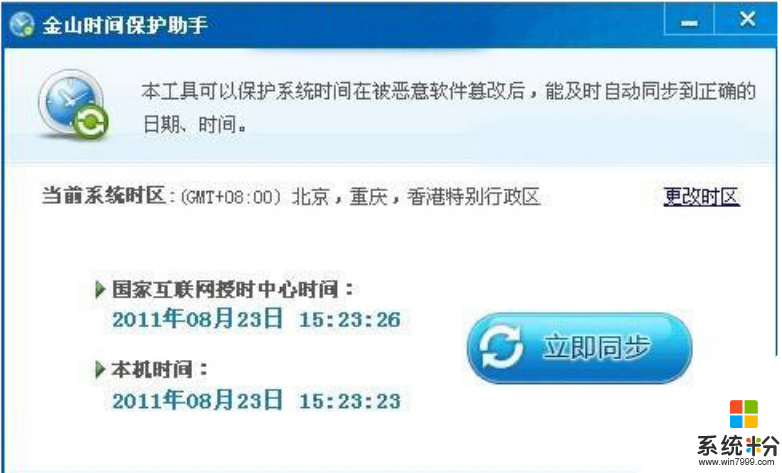
方法三:使用在线北京时间校准软件进行同步校准
目前网上可以找到不少北京时间校准,其实有点类似于插件的原理,不过网上编辑找到的一些网站下载的软件不少含有病毒程序在其中,故编辑不建议大家使用软件校准,有兴趣的朋友可到百度搜索下相关软件。
方法四:登陆相关网站进行同步校准
查看本地电脑时间与北京时间的差距还可以登陆:http://open.baidu.com/special/time/ 进行查看。
以上就是关于Windows7电脑时间校准的多种方法介绍了,以上方法中,金山卫士的时间保护助手进行北京时间校准是最安全的,功能也比较强大,比较适合新接触Win7系统的用户使用。